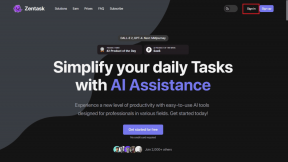Popravite pogrešku oporavka web-stranice u Internet Exploreru
Miscelanea / / November 28, 2021
Otkako je internet postao popularan, Internet Explorer je jedan od najpoznatijih web preglednika na svijetu. Bilo je vrijeme kada je svaki web surfer koristio preglednik Internet Explorer. No, tijekom proteklih nekoliko godina, preglednik je izgubio dosta tržišnog udjela u odnosu na Google Chrome. U početku je imao konkurenciju od drugih preglednika poput preglednika Opera i preglednika Mozilla Firefox. Ali Google Chrome bio je prvi koji je preuzeo tržište od Internet Explorera.
Preglednik se i dalje isporučuje sa svim Windows izdanjima. Zbog toga Internet Explorer još uvijek ima vrlo veliku bazu korisnika. No budući da je Internet Explorer još uvijek relativno star preglednik, s njim dolazi i nekoliko problema. Iako je Microsoft ažurirao mnoge značajke preglednika kako bi bio ažuriran s novim izdanjima sustava Windows, još uvijek postoje neki problemi s kojima se korisnici povremeno moraju rješavati.
Jedan od najvećih i najneugodnijih problema s kojima se korisnici Internet Explorera susreću je pogreška "Oporavak web stranice". Korisnici nailaze na ovaj problem kada gledaju stranicu u pregledniku i ona se ruši. Internet Explorer korisnicima nudi priliku da oporave stranicu. Iako obično radi, uvijek postoji rizik od gubitka svih podataka koje su korisnici radili.
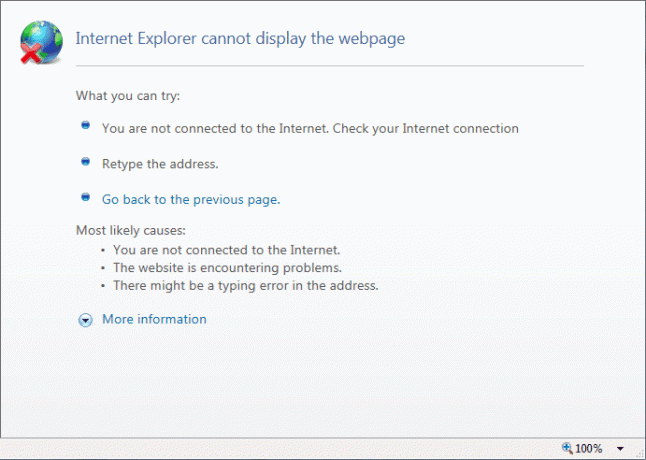
Razlozi za pogrešku oporavka web-stranice
Mnogo je stvari koje bi mogle uzrokovati ovaj problem u Internet Exploreru. Prvi bi jednostavno mogao biti zbog problema na stranici koju korisnici pregledavaju. Moguće je da vlastiti poslužitelj web stranice naiđe na neke probleme, što uzrokuje pad stranice. Problem se ponekad može pojaviti i ako postoje problemi u mrežnom povezivanju korisnika.
Još jedan veliki razlog zašto se korisnici moraju suočiti s greškom "Oporavak web-stranice" jesu dodaci na njihovom pregledniku Internet Explorer. Korisnici su možda instalirali dodatke kao što su Skype, Flash Player i drugi. Ovi dodatni dodaci trećih strana, uz Microsoftove dodatke, mogu uzrokovati pogrešku "Oporavak web-stranice".
Sadržaj
- Kako ispraviti pogrešku oporavka web-stranice u Internet Exploreru
- Metoda 1: Upravljanje dodacima u Internet Exploreru
- Metoda 2: resetirajte preglednik Internet Explorer
- Metoda 3: Provjerite postavke proxyja
- Metoda 4: Provjerite IP adresu
- Metoda 5: Resetirajte Windows utičnicu računala
Kako ispraviti pogrešku oporavka web-stranice u Internet Exploreru
Metoda 1: Upravljanje dodacima u Internet Exploreru
Postoji nekoliko različitih metoda koje korisnici mogu primijeniti za rješavanje pogreške "Oporavak web stranice". Ovaj članak će vam reći sve te različite metode. Prva metoda koju korisnici mogu isprobati je metoda "Upravljanje dodacima". Sljedeći koraci detaljno opisuju kako primijeniti ovu metodu:
1. U Internet Exploreru kliknite Postavke. Pronađite “Upravljajte dodacima” Opcija i kliknite.
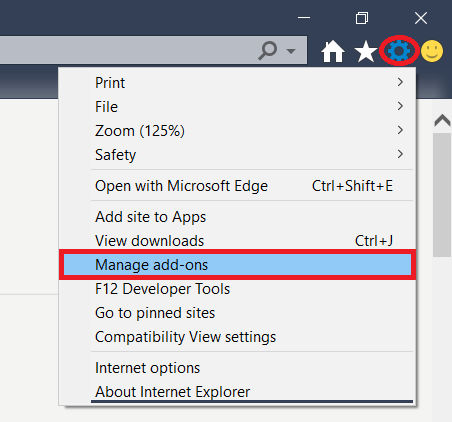
2. Nakon što korisnik klikne na "Upravljajte dodacima” Opcija, vidjet će okvir s postavkama u kojem mogu upravljati dodacima u svom pregledniku Internet Explorer.
3. U okviru za postavke korisnici će moći vidjeti sve dodatke koji se trenutno nalaze na njihovim preglednicima. Možda postoje neki dodaci koje korisnici ne koriste često. Možda postoje i neki dodaci kojima korisnici mogu lako pristupiti izravno putem web-mjesta. Korisnici bi trebali ukloniti ove dodatke. To bi moglo riješiti pogrešku "Oporavak web stranice".
Metoda 2: resetirajte preglednik Internet Explorer
Ako opcija "Upravljanje dodacima" ne radi, druga metoda koju korisnici mogu isprobati je potpuno resetiranje svog preglednika Internet Explorer. Korisnici bi trebali imati na umu da, iako će njihove oznake ostati netaknute, to će ukloniti sve prilagođene postavke iz njihovog preglednika. Možda će morati ponovno primijeniti prilagođene postavke nakon što dovrše resetiranje. Sljedeći su koraci za resetiranje preglednika Internet Explorer:
1. Da bi počeli vraćati Internet Explorer na zadano, korisnici će prvo morati otvoriti naredbeni okvir Pokreni. To mogu učiniti pritiskom na Gumb Windows + R istovremeno. Ovo će otvoriti dijalog Run. Upišite "inetcpl.cpl” u okviru i pritisnite “U redu”.
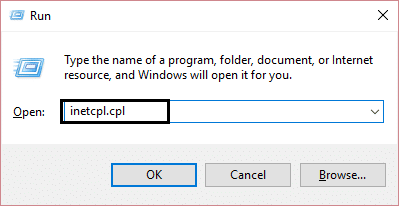
2. Dijaloški okvir internetskih postavki otvorit će se nakon što pritisnete U redu. Kliknite na "Napredna” za prelazak na tu karticu.
3. Zatim kliknite na "Resetiraj” u donjem desnom kutu. Ovo će otvoriti drugi dijaloški okvir koji će od korisnika tražiti da potvrdi želi li resetirati svoj preglednik Internet Explorer. Označite "Izbriši osobne postavke". Nakon toga pritisnite “Reset” da biste dovršili postupak. Time će se korisnikov preglednik Internet Explorer resetirati na zadane postavke i trebao bi ukloniti razlog koji je uzrokovao "Oporavak web stranice” pogreška.
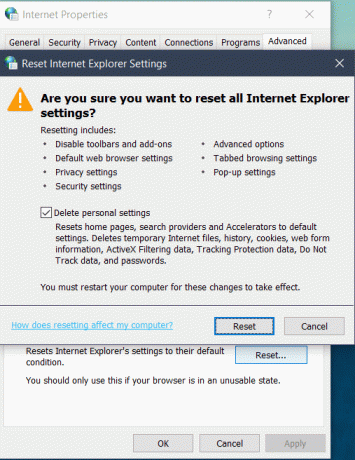
Nakon dovršetka resetiranja Internet Explorera, korisnici neće vidjeti svoju staru traku oznaka. Ali ovo nije razlog za brigu jer će se traka s oznakama ponovno pojaviti jednostavnim pritiskom na Ctrl + Shift + B tipke zajedno.
Također pročitajte: Popravite iPhone ne može slati SMS poruke
Metoda 3: Provjerite postavke proxyja
Drugi razlog zašto bi se pogreška "Oporavak web stranice" mogla pojaviti je zbog pogrešne proxy postavke u mrežnim postavkama. Da bi to riješio, korisnik mora provjeriti postavke proxyja na svojoj mreži. Sljedeći su koraci za to:
1. Korisnici će morati ponovno otvoriti dijaloški okvir Pokreni. Kliknite gumb Windows + R. Pritisnite Ok nakon što upišete "inetcpl.cpl”. Ovo će otvoriti Internet postavke
2. U Internet postavkama kliknite na Kartica veza.
3. Zatim pritisnite "LAN postavke” kartica.
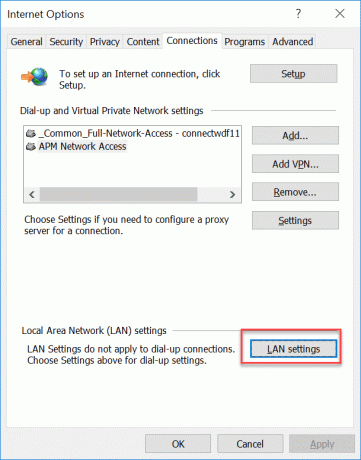
4. Provjeri "Opcija automatskog otkrivanja postavki”. Provjerite da nema provjere na druge dvije opcije. Sada pritisnite U redu. Sada zatvorite okvir Internet postavke. Nakon toga otvorite preglednik Internet Explorer. Ovo bi trebalo riješiti sve probleme s postavkama proxyja korisnika.
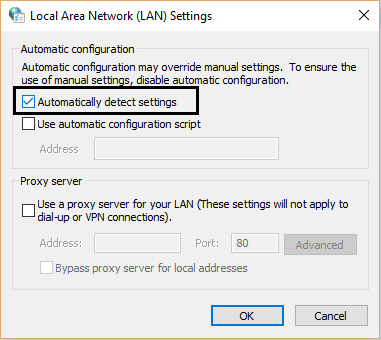
Metoda 4: Provjerite IP adresu
Druga metoda za rješavanje pogreške "Oporavak web stranice" je provjera IP adrese mreže korisnika. Problemi s IP adresom također mogu uzrokovati pogrešku. Sljedeći su koraci za provjeru IP adrese:
1. Otvorite dijaloški okvir Pokreni pritiskom na tipku Windows + R. Kliknite U redu nakon što upišete "ncpa.cpl”.

2. Sada, ako koristite a LAN kabel za mrežu, desnom tipkom miša kliknite na "Veza lokalnog područja”. Ako koristite bežičnu mrežu, desnom tipkom miša kliknite "Bežična mrežna veza". Nakon što kliknete desnom tipkom miša, odaberite svojstva.
3. Dvaput kliknite na "Internetski protokol verzija 4 (TCP/IPv4)”. Zatim odaberite opciju "Automatski pribavi IP adresu". Pritisnite U redu. Ponovno pokrenite računalo. Ovo bi trebalo riješiti sve probleme u vezi s IP adresom mreže.
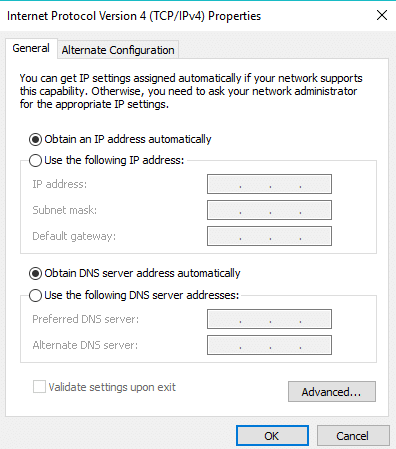
Postoji nekoliko drugih načina na koje možete pokušati riješiti ovaj problem. Jedan je da možete pokušati ponovno pokrenuti bežični mrežni usmjerivač. Moguće je da zbog problema u usmjerivaču preglednik ne dobiva dosljednu internetsku vezu. To možete testirati provjerom kvalitete veze na drugim uređajima. Možete ponovno pokrenuti usmjerivač tako da ga isključite iz struje na 30 sekundi, a zatim ponovo pokrenete.
Metoda 5: Resetirajte Windows utičnicu računala
Druga metoda je resetiranje Windows Socketa računala. Utičnica obrađuje sve mrežne dolazne i odlazne zahtjeve iz svih različitih preglednika na računalu. Sljedeći su koraci za resetiranje Windows socketa:
1. Pritisnite Windows i potražite "cmd". Ovo će pokazati opciju naredbenog retka. Desnom tipkom miša kliknite naredbeni redak i odaberite "Pokreni kao administrator”
2. U naredbeni redak upišite naredbe u nastavku:
- netsh advfirewall resetiranje
- netsh int ip reset
- netsh int ipv6 reset
- netsh winsock reset
3. Pritisnite enter nakon što upišete svaku naredbu. Nakon što upišete sve naredbe, ponovno pokrenite računalo.
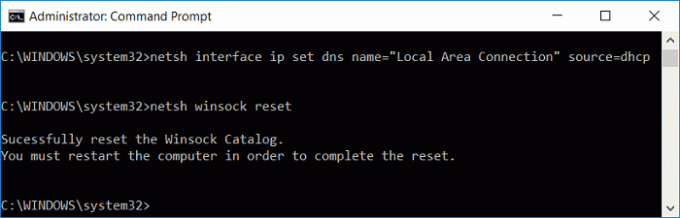
Korisnici također mogu pokušati pokrenuti svoj Internet Explorer u sigurnom načinu rada. Jednostavno upišite [“C:\Program Files\Internet Explorer\iexplore.exe” -extoff] u dijaloški okvir Pokreni. Ovo će otvoriti Internet Explorer u sigurnom načinu rada. Ako je problem i dalje, trebali bi pokušati isprobati druge metode.
Preporučeno: Kako prisilno zatvoriti Mac aplikacije pomoću prečaca na tipkovnici
Definitivno postoji mnogo načina da pokušate riješiti pogrešku "Oporavak web stranice". Korisnici ne moraju nužno isprobati sve metode. Ako imaju poštenu procjenu koji točan čimbenik uzrokuje problem, mogu jednostavno odabrati rješenje za taj čimbenik iz gornjeg rješenja i nastaviti. U većini slučajeva, svi koraci o kojima se opisuje ovaj članak pomoći će korisnicima da sigurno riješe pogrešku "Oporavak web-stranice".